當在PPT的母版或頁面背景中製作好圖片或文字後,默認在放映時將顯示出背景圖文。如果需要在放映時暫時性地取消背景圖文,可以在頁面背景中進行設置。更多下載請點擊ppt家園。
ppt模板文章推薦:
ppt怎麼製作麻花元素背景
ppt怎麼添加動態背景
ppt快速生成漸變背景色教程
1、打開PPT,建立空白文檔。
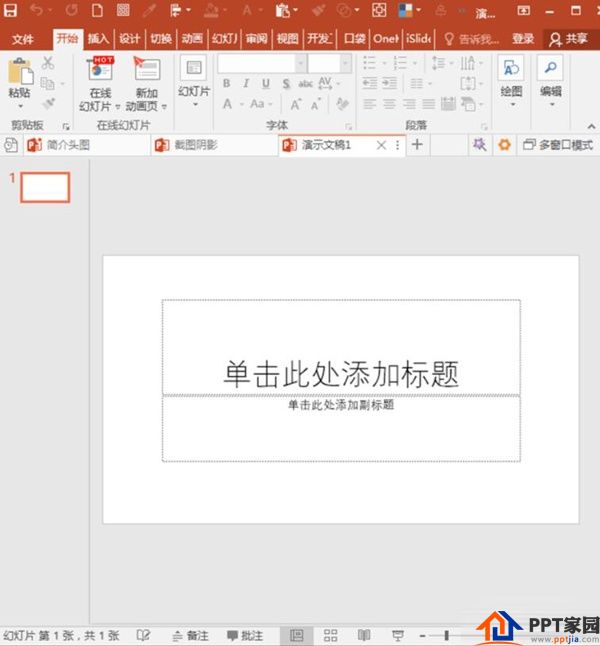
2、作為演示示例,製作幾頁幻燈片。
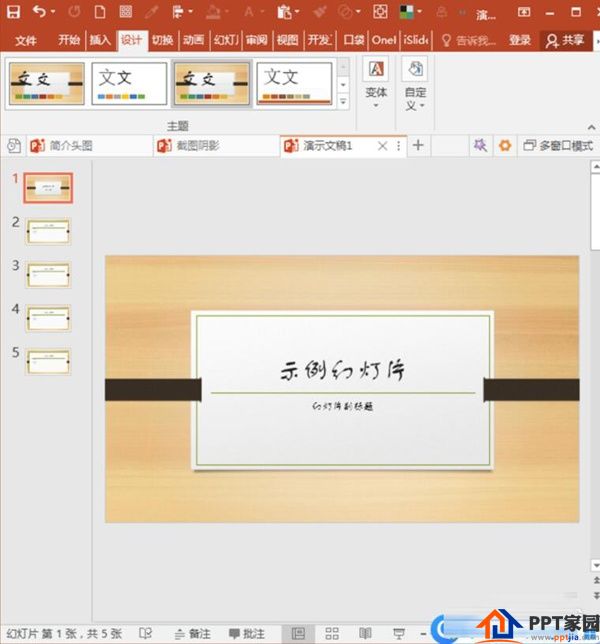
3、進入幻燈片母版,插入圖文,例如,常用的操作是在母版中插入logo。
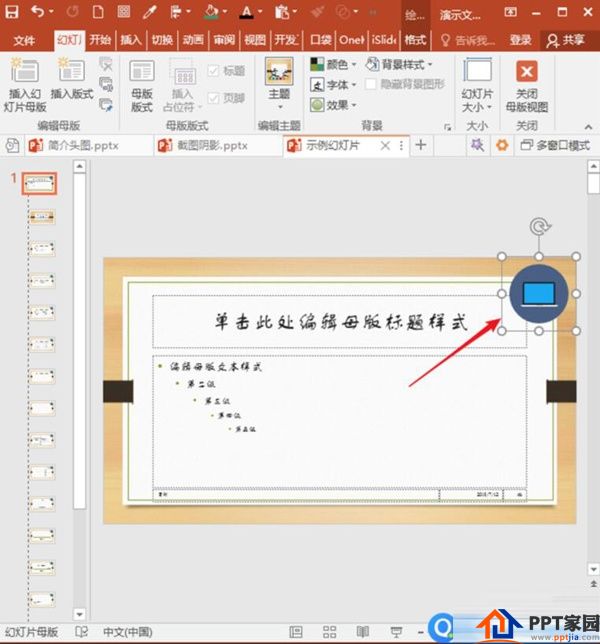
4、進入普通視圖,可以看到,在每一頁幻燈片的相同位置都添加上了logo圖片。
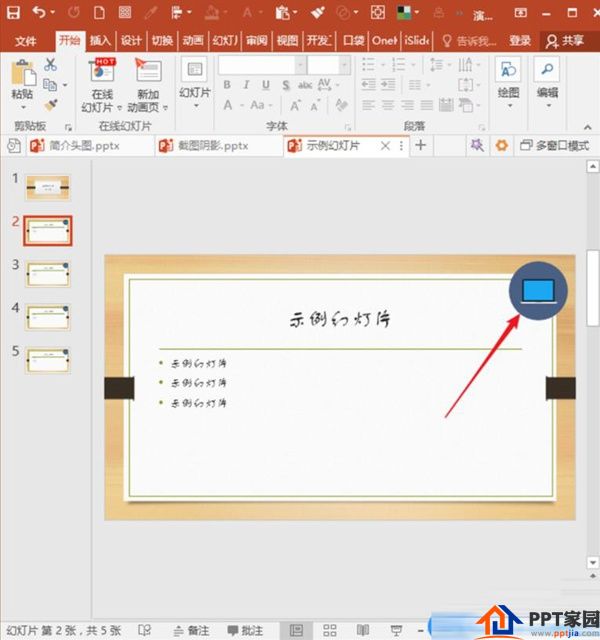
5、很顯然地,當執行幻燈片放映時,母版中插入的logo圖片也將被放映出來。如果需要暫時性地取消位於母版(頁面背景)中的logo圖片,可以進行如下設置。點擊設計選項卡、自定義組中的設置背景格式菜單。
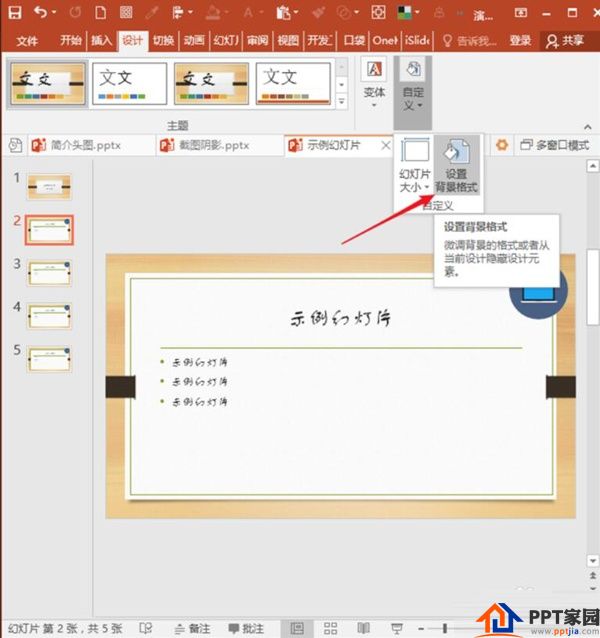
6、在右側打開的設置背景格式菜單中,勾選隱藏背景圖形選項。
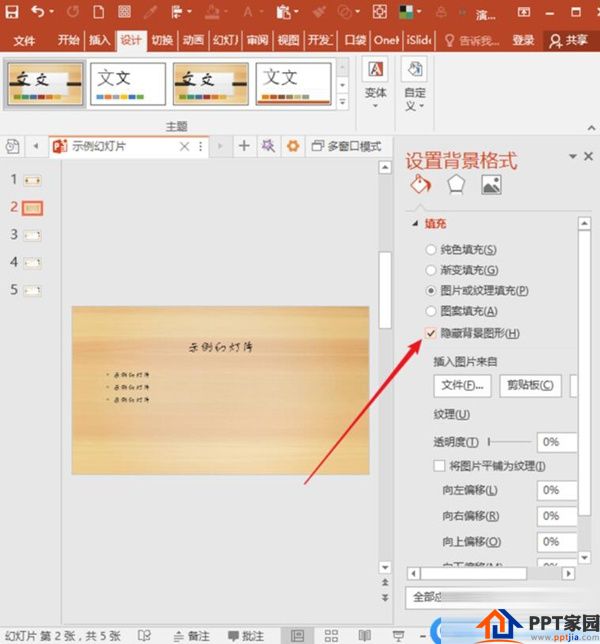
7、可以看到,本頁幻燈片的logo圖片不見了,不僅是logo圖片,本頁幻燈片套用的主題中位於母版中的其他內容也不見了,當然,放映的時候,這些內容也不會顯示。
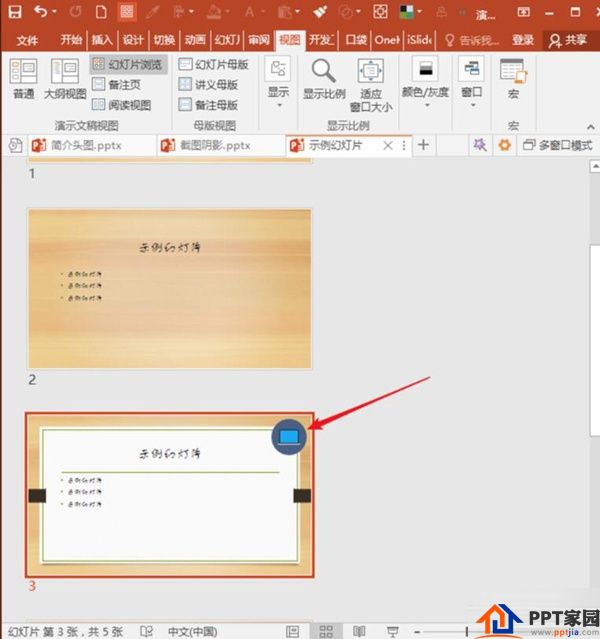
8、如果需要隱藏PPT中所有幻燈片的背景內容,則先執行全選幻燈片,再勾選隱藏背景圖形。這樣,所有幻燈片的背景內容都被暫時隱藏了。
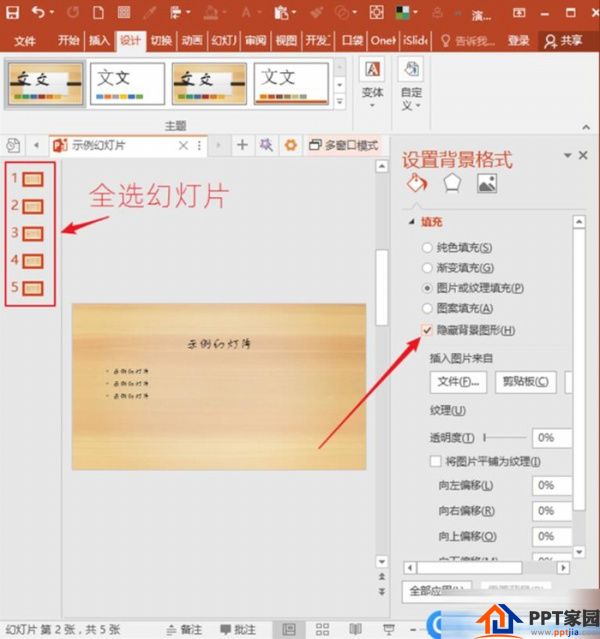
文章為用戶上傳,僅供非商業瀏覽。發布者:Lomu,轉轉請註明出處: https://www.daogebangong.com/zh-Hant/articles/detail/How%20to%20hide%20the%20background%20when%20showing%20PPT.html

 支付宝扫一扫
支付宝扫一扫 
评论列表(196条)
测试